6 najboljših uporab glifnih luči na telefonu Nothing (1)
Miscellanea / / July 29, 2022
Danes je le redko najti pametni telefon, ki bi bil videti drugačen od vseprisotne množice steklenih plošč. Nothing želi osvojiti to posebno mesto s telefonom Nothing (1). Novi telefon (1) je edinstvenega videza s simetričnimi robovi in ima prozorno zadnjo stran. Na zadnji strani so luči Glyph, ki odkrijejo tudi nekaj komponent zadnjega dela telefona.

Lučke Glyph so v bistvu LED trakovi na zadnji strani telefona, ki služijo različnim namenom. Poleg tega, da gre za očiten trik za zabavo, so lahko lučke Glyph na Nothing Phone (1) dejansko zelo uporabne. Zbrali smo nekaj edinstvenih uporab lučk Glyph na Nothing Phone (1), da bi kar najbolje izkoristili te LED.
1. Prilagodite zvoke obvestil
Nič nima vnaprej naložene množice zvokov obvestil v telefonu (1), ki se sinhronizirajo z lučkami glifa. Torej, vsakič, ko prejmete obvestilo, zasvetijo LED diode na zadnji strani. Zelo koristno je vedno, ko telefon postavite s sprednjo stranjo navzdol ali če želite, da je v tihem načinu. Tukaj je opisano, kako lahko prilagodite zvok obvestila.
Korak 1: Odprite aplikacijo Nastavitve na telefonu Nothing Phone (1).

2. korak: Izberite možnost Glyph Interface.

3. korak: Dotaknite se možnosti Zvoki obvestil.

4. korak: Zdaj izberite Nothing ringtones. Lahko pa uporabite tudi zvok iz telefona, tako da izberete Moji zvoki.

5. korak: Povlecite med različnimi možnostmi svetlobnih učinkov, ki se pojavijo glede na melodijo zvonjenja, ki jo izberete.


6. korak: Ko izberete en ton, tapnite Shrani v zgornjem desnem kotu.

Zdaj ste nastavili vzorec glifa po meri za obvestila. Vsakič, ko prejmete obvestilo, bodo LED diode na zadnji strani zasvetile v vzorcu, ki ste ga izbrali. Bilo bi lepo, če bi nam Nothing dal možnost, da izberemo ločene vzorce za vsako vrsto obvestila. Upajmo, da ga bodo v prihodnosti dodali s posodobitvijo programske opreme.
2. Prilagodite melodije zvonjenja
Tako kot lahko nastavite vzorec za lučke Glyph vsakič, ko prejmete obvestilo, imate enako možnost za melodije zvonjenja. Tukaj vam Nothing omogoča nekoliko več prilagajanja, tako da lahko nastavite ločene svetlobne učinke glifa za posamezne stike. Evo, kako to storiti.
Korak 1: Odprite aplikacijo Nastavitve na telefonu Nothing Phone (1).

2. korak: Izberite možnost Glyph Interface.

3. korak: Dotaknite se Melodije zvonjenja.

4. korak: Izberite možnost Privzeto zvonjenje, da izberete eno standardno melodijo zvonjenja za vse klice.

5. korak: Tapnite Nothing ringtones. Druga možnost je, da izberete Moji zvoki, da uvozite melodijo iz svojega telefona.

6. korak: Povlecite med različnimi možnostmi in izberite tisto, ki vam je všeč.


7. korak: Pritisnite Shrani, da nastavite melodijo zvonjenja.

Po tem se vrnite v meni Melodije zvonjenja.
8. korak: Če želite nastaviti melodije zvonjenja po meri za posamezne stike, izberite Dodaj stik pod Stiki po meri.

9. korak: Izberite stik, za katerega želite dodati prilagojeno melodijo zvonjenja.

10. korak: Tapnite Nothing ringtones. Lahko pa izberete Moji zvoki, da uporabite ton po meri iz telefona.

11. korak: Povlecite med različnimi možnostmi in izberite tisto, ki vam je všeč.


12. korak: Pritisnite Shrani, da nastavite melodijo zvonjenja.

Telefon bo nastavil melodijo zvonjenja, ki ste jo izbrali samo za ta določen stik. Tako lahko ločite, kdaj kličejo določeni stiki, samo če pogledate lučke glifa.
3. Obrnite na Glyph
Ko obrnete telefon in ga položite z licem navzdol, samodejno omogoči vmesnik Glyph in preklopi vaš telefon v tihi način. Vsa vaša obvestila v tem načinu se bodo prikazala samo skozi lučke Glyph in brez kakršnih koli zvokov.
Lahko je zelo koristno, ko se morate udeležiti sestanka ali si vzeti odmor od obvestil. Evo, kako to omogočite.
Korak 1: Odprite aplikacijo Nastavitve na telefonu Nothing Phone (1).

2. korak: Izberite možnost Glyph Interface.

3. korak: Pomaknite se navzdol do razdelka Napredne funkcije. Dotaknite se »Flip to Glyph« pod njim.

4. korak: Vklopite stikalo, da omogočite funkcijo.

4. Indikator napolnjenosti baterije med polnjenjem
Telefon (1) vsebuje še en kul trik, ki vam pomaga med polnjenjem telefona. Spodnji trak LED deluje kot indikator polnjenja, ko ga nastavite v vmesniku Glyph. Torej, ko Nothing Phone (1) priključite na polnilnik, LED trak na dnu prikaže vizualni približek ravni baterije na telefonu. Omogoča tudi vizualni vpogled v stopnjo napolnjenosti vašega telefona, tudi ko je med polnjenjem obrnjen na glavo.

Korak 1: Odprite aplikacijo Nastavitve na telefonu Nothing Phone (1).

2. korak: Izberite možnost Glyph Interface.

3. korak: Pomaknite se navzdol in tapnite možnost Merilnik polnjenja pod Povratne informacije.
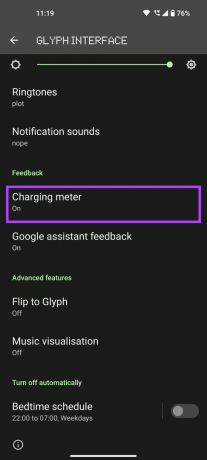
4. korak: Vklopite stikalo, da omogočite funkcijo.

5. Polnilna svetloba za fotografiranje
To je še en praktični primer uporabe luči Glyph na Nothing Phone (1). Če klikate fotografije v temi, lahko uporabite luči Glyph, da osvetlite prizor. Luči glifa so v primerjavi z bliskavico fotoaparata mehkejše in bolj razpršene, zaradi česar so boljša alternativa. Uporaben je tudi pri klikanju makro posnetkov, saj potrebujejo več svetlobe. Tukaj je opisano, kako lahko med uporabo kamere uporabljate luči Glyph.

Korak 1: Odprite aplikacijo Camera na Nothing Phone (1).

2. korak: Preklopite na način, ki ga želite uporabiti, in nato tapnite ikono bliskavice v zgornjem levem kotu.

3. korak: Dotaknite se ga večkrat, dokler ne pridete do načina osvetlitve glifa.

V tem načinu bodo vse LED diode Glyph na zadnji strani zasvetile in osvetlile prizor.
6. Bonus: glasbena vizualizacija
Vse uporabe luči Glyph na Nothing Phone (1), ki smo jih omenili zgoraj, so na voljo za uporabo takoj po izdelavi. Vendar pa obstaja eno velikonočno jajce, ki omogoča skrito funkcijo – glasbeno vizualizacijo. Ko so omogočene, se bodo lučke glifa sinhronizirale z glasbo, ki jo predvajate na telefonu, in tako ustvarile kul učinek. Tukaj je opisano, kako omogočiti skrivno funkcijo.
Korak 1: Odprite aplikacijo Phone na telefonu Nothing Phone (1).

2. korak: V klicalnik vnesite katero koli naključno številko po vaši izbiri.

3. korak: Na vrhu zaslona izberite Ustvari nov stik.

4. korak: To je pomemben korak. Ko ste pozvani, da vnesete ime stika, vnesite Abra. Ostala polja pustite prazna in tapnite Shrani.
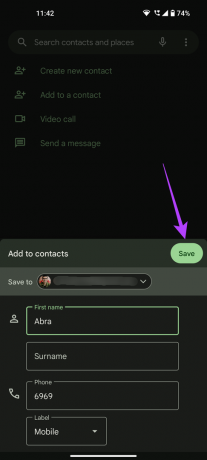
5. korak: Zdaj odprite aplikacijo Nastavitve.

6. korak: Izberite možnost Glyph Interface.

7. korak: Dotaknite se Melodije zvonjenja.

8. korak: Izberite Dodaj stik pod Stiki po meri.

9. korak: Ko ste pozvani, da izberete stik, izberite Abra.

10. korak: Tapnite Nothing ringtones.

11. korak: Podrsajte med različnimi možnostmi in izberite katero koli melodijo zvonjenja.


12. korak: Pritisnite Shrani, da nastavite melodijo zvonjenja.

Zdaj ste odklenili možnost glasbene vizualizacije na telefonu Nothing (1). Samo omogočiti ga morate zdaj.
13. korak: Pojdite nazaj v nastavitve Glyph Interface in se pomaknite do konca navzdol.

14. korak: Tukaj boste našli novo možnost vizualizacije glasbe. Dotaknite se ga.

15. korak: Vklopite stikalo, da omogočite funkcijo.

Druge kul funkcije
Poleg teh uporabnih funkcij obstaja nekaj manjših prilagoditev, ki jih lahko naredite za lučke Glyph na Nothing Phone (1). Omogočite ga lahko vsakič, ko komunicirate s Pomočnikom Google, nastavite urnik za vklop in izklopite, spremenite svetlost LED in ga celo popolnoma izklopite, če ga tudi najdete moteče.


Te funkcije najdete v vmesniku Glyph v aplikaciji Nastavitve.
Luči niso za nič
Ko začnete uporabljati Nothing Phone (1) z vsemi temi prilagoditvami vmesnika Glyph, se vam zdijo zadnje LED luči precej uporabne. Ne zanemarjajte jih kot trikov, saj dobite veliko prilagoditev, da jih kar najbolje izkoristite.
Nazadnje posodobljeno 29. julija 2022
Zgornji članek lahko vsebuje pridružene povezave, ki pomagajo pri podpori Guiding Tech. Vendar to ne vpliva na našo uredniško integriteto. Vsebina ostaja nepristranska in verodostojna.



